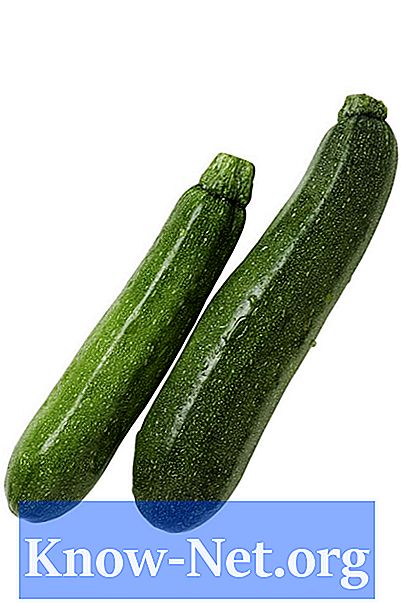Съдържание

При нормална употреба вашият MacBook Pro лаптоп може да се надраска. В зависимост от дълбочината и местоположението на драскотината можете да го поправите. Най-външната част на MacBook Pro е едно алуминиево тяло, което означава, че капакът е едно цяло, а не множество свързани части. Драскотини по алуминия могат да бъдат разрешени с лек лак, но по-дълбоките създават по-голям проблем. Можете да премахнете драскотини от LCD екрана с течен лак за стъкло, но внимавайте да не влошите проблема.
Етап 1
Изключете MacBook Pro. Извадете захранващия кабел и изчакайте няколко минути, докато компютърът се охлади.
Стъпка 2
Леко навлажнете кърпата от микрофибър и отстранете излишната вода. Внимателно избършете външната страна на компютъра, за да премахнете праха и мръсотията. Повторете процеса за екрана и клавиатурата. Изсушете напълно вашия MacBook, когато сте готови. Можете да го оставите да изсъхне на въздух или да го изсушите с чиста, суха кърпа от микрофибър.
Стъпка 3
Нанесете капка или две стъклен лак или го пуснете върху суха, чиста кърпа от микрофибър. Използвайте металния лак върху алуминия и стъкления лак на екрана. Внимателно разтривайте в продължение на десет секунди по посока на метала или в невидима зона. Спрете и погледнете отблизо мястото, където сте търкали. Ако сте доволни от вида на тестваната зона, започнете да премахвате драскотините.
Стъпка 4
Разтрийте полиращата машина върху драскотината. Ако полирате алуминий, винаги го правете по посока на метала. Прилагайте малко натиск и не бързайте, спирайки на всеки десет секунди, за да проверите напредъка. Ако това е дълбока драскотина, можете само да минимизирате външния вид, но не и да го премахнете.
Стъпка 5
Избършете полираната зона с чиста, влажна кърпа от микрофибър, за да премахнете остатъците от лак. Изсушете компютъра си, преди да свържете отново захранващия кабел и да включите вашия MacBook.